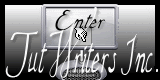|
Verlichting
Wij gaan beginnen met deze les
1. Open een nieuwe transparante afbeelding met : 985 x 625 pixels
2. Eigenschappen Voorgrond: neem verloop ''fairykiss-gardient14'' Lineair met onderstaande instellingen. Gereedschap-Vlakvulling: vul de laag met het verloop
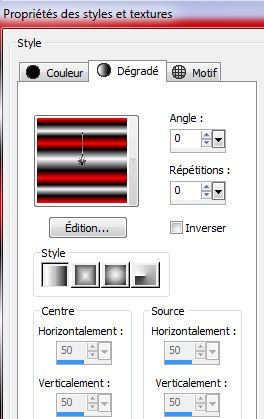
3. Effecten- Vervormingseffecten- Platslaan met onderstaande instelling
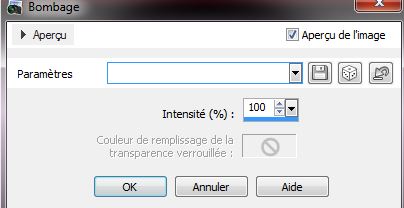
4. Activeer Gereedschap Maasvormigverwringen en neem mijn voorinstelling:
Preset_MeshWarping_illumination_deformante_grille'' -klik op de voorinstelling en okeeffet
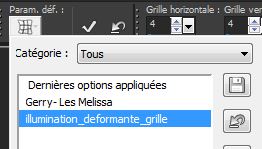
5. Lagen-Dupliceren /Afbeelding- Omdraaien. Lagenpalet: zet de mengmodus op "Uitsluiten"
6. Selectie gereedschap-Aangepaste selectie met onderstaande instellingen

7. Aanpassen- Vervagen- Radiaalvervagen met onderstaande instellingen
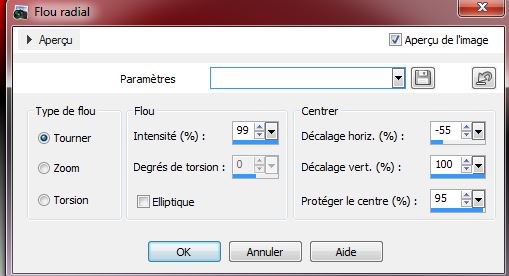
8. Selecties- Niets selecteren
9. Lagen-Dupliceren / Afbeelding- Omdraaien
10.Lagenpalet: zet de mengmodus op "Uitsluiten"
11.Open de tube ''Tyna29'' Afbeelding- Formaat wijzigen- Verkleinen met 80% Bewerken-Kopiëren- Bewerken- Plakken als nieuwe laag en plaats op je werkje en plaats
12.Selectie gereedschap- Cirkel (S) / Maak een selectie uit deze wolk zoals op de screen te zien is
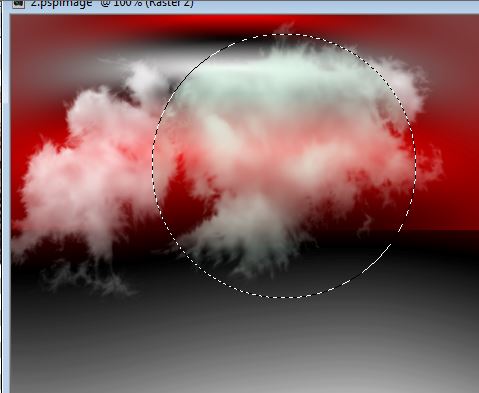
13. Aanpassen- Kleurtoon/Verzadiging : Verzadiging op : 78 /
Helderheid op - 6/ Kleurtoon op 144/Selecties- Niets selecteren
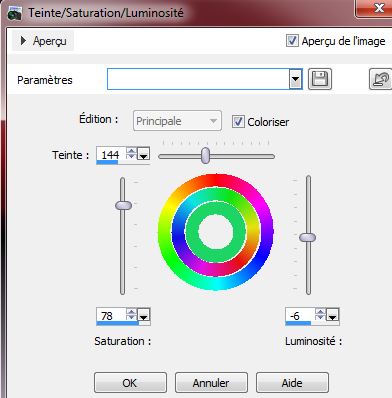
14. Lagen-Dupliceren /Afbeelding- Spiegelen
15. Effecten- Afbeeldingseffecten- Verschuiving met onderstaande instellingen
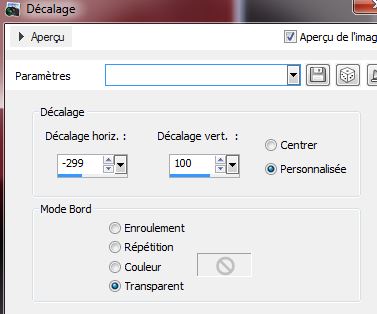
16. Lagen- Samenvoegen- Omlaag samenvoegen
17. Effecten- Filter -Unlimited 2.0 /Photo Tools/ Frosted
Edger - Black
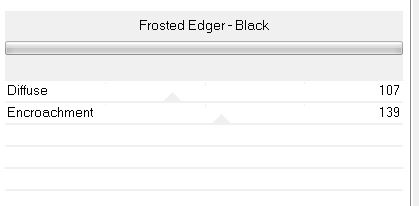
18. Lagen-Dupliceren - Afbeelding- Omdraaien
19. Lagenpalet: zet de mengmodus op "Hard Licht "
20. Open de tube ''romain_04'' Bewerken-Kopiëren- Bewerken- Plakken als nieuwe laag en plaats
21. Effecten- Filter Eyecandy5 -Extrude/Tab- Settings- User Settings en neem mijn voorinstelling- Preset''illumination_extrude''
22. Effecten- Filter - Andromeda Perspective /Side Walls
/It open Centered
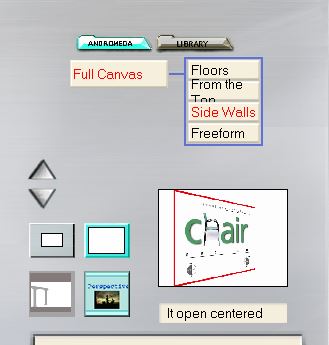
22. Afbeelding- Formaat wijzigen- Verkleinen met 80 %geen vink bij alle lagen
Gereedschap-Verplaatsen: verplaats zoals op de screen te zien is

23.Open de tube '' manudesigns_oiseau'' Bewerken-Kopiëren- Bewerken- Plakken als nieuwe laag en plaats
24. Open de tube ''DoudouSDesign-colombe'' Bewerken-Kopiëren- Bewerken- Plakken als nieuwe laag en plaats
25.Open de tube ''Alies1VR492-woman-20052013'' Afbeelding- Formaat wijzigen- Verkleinen met 75% Bewerken-Kopiëren- Bewerken- Plakken als nieuwe laag en plaats
26.Eigenschappen Voorgrond: zet de voorgrondkleur op zwart . Activeer Gereedschap Pen. met onderstaande instellingen Breedte op 4 /Lijnstijl: Effen

27. Trek met de pen deze lijn

28. Lagen- Nieuwe rasterlaag
29. Selecties-Selectie laden/opslaan-selectie laden van af schijf en neem selectie : ''illumination_1''
30. Eigenschappen van materiaal : zet de voorgrondkleur op wit en de achtergrondkleur op zwart. Maak van de voorgrond/achtergrondkleur een zonnestraalverloop met onderstaande instellingen
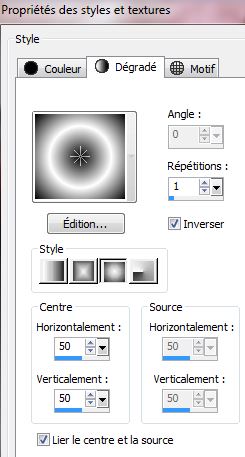
31. Gereedschap-Vlakvulling: vul de selectie met het zonnestraal verloop
32. Selecties- Wijzigen- Verkleinen met 45 pixels - Delete op je toetsenbord
33. Eigenschappen voorgrond: haal het vinkje weg bij omkeren zie screen
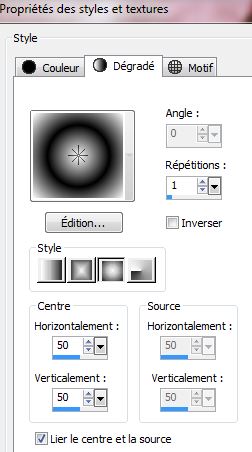
34. Selecties-Alle selecteren- Selectie zwevend/selectie niet zwevend
35. Lagen- Nieuwe rasterlaag
36. Gereedschap Airbrush met onderstaande instellingen

37.Breng wat pufjes op deze ring zie screen
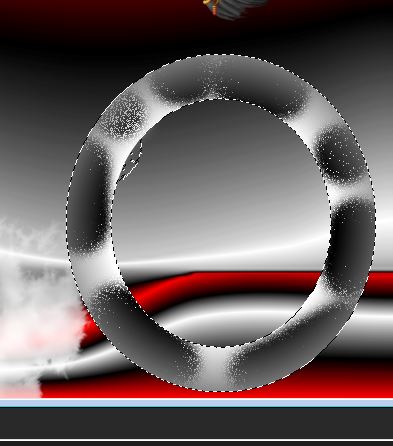
38. Selecties- Niets selecteren
39. Aanpassen- Vervagen- Gaussiaanse vervaging: radius op : 18%
40.Lagen- Nieuwe rasterlaag
41.Selecties-Selectie laden/opslaan-selectie laden van af schijf en neem selectie : ''illumination_2'' Gereedschap-Vlakvulling: vul de selectie met met zonnestraal verloop
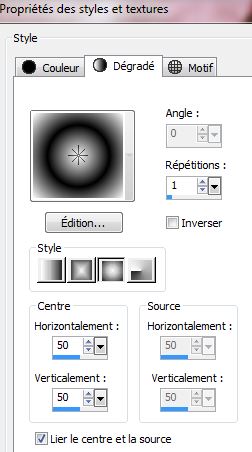
Laat de selectie actief !!
42. Effecten- Filter - VM Distorsion-Broken Mirror
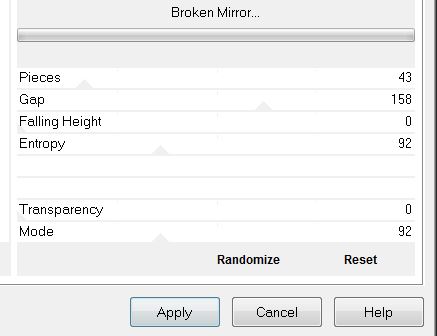
43. Selecties- Niets selecteren
44. Effecten- Filter - Eyecandy5 Impact /Blacklight -Tab- Settings- User Setting en neem mijn voorinstelling -Preset ''illumination_blacklight''/Laagdekking op 57% (Kijk of het nog op zelfde plaats staat.Anders even verplaatsen)
45. Open de tube ''irondragon6-25-07'' Bewerken-Kopiëren- Bewerken- Plakken als nieuwe laag
46. Effecten- Afbeeldingseffecten- Verschuiving met onderstaande instellingen
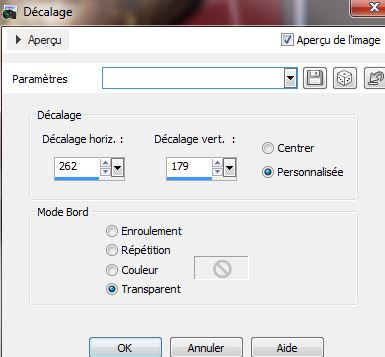
47. Effecten- Filter -Unlimited 2.0 / Plugin AB06- Warping
Warposity
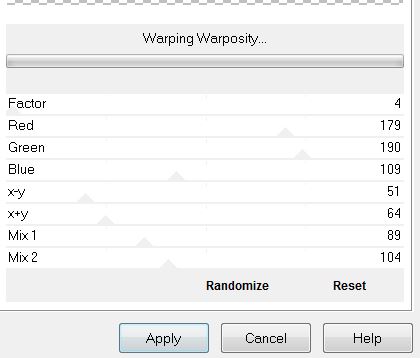
48. Zet de laagdekking van de tube op 83%
49. Open de tube ''hg-steampungear'' /Bewerken-Kopiëren- Bewerken- Plakken als nieuwe laag en plaats naar dat rondje rechts . Lagenpalet: zet de laagdekking op : 75%
50. Lagen- Nieuwe rasterlaag
51. Selecties-Selectie laden/opslaan-selectie laden van af schijf en neem selectie : ''illumination_3''
/Gereedschap-Vlakvulling: vul de selectie met zwart
52. Effecten – Textuureffecten - Mosaïek-Antiek
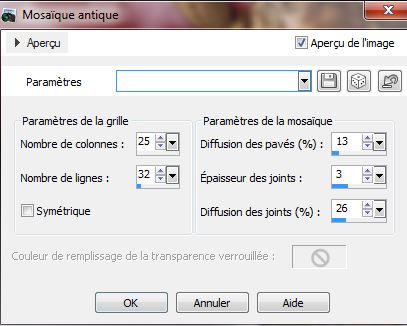
53. Selecties- Niets selecteren
54. Open de tube ''lunette_illumination" .Bewerken-Kopiëren- Bewerken- Plakken als nieuwe laag en plaats op de vorige bewerking
55. Eigenschappen van materiaal: zet de voorgrondkleur op wit en de achtergrondkleur op zwart. Maak van de voorgrond/achtergrondkleur een lineair verloop met onderstaande instellingen.
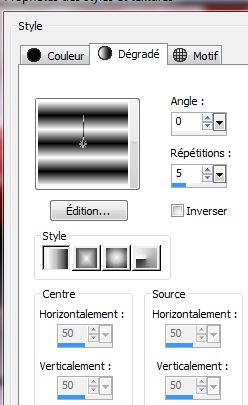
56. Lagen- Nieuwe rasterlaag
57. Selecties-Selectie laden/opslaan-selectie laden van af schijf en neem selectie : ''illumination_4''
Gereedschap-Vlakvulling: vul de selectie met het lineaire verloop
58. Effecten- Textuureffecten- Lamellen met onderstaande instellingen /kleur zwart
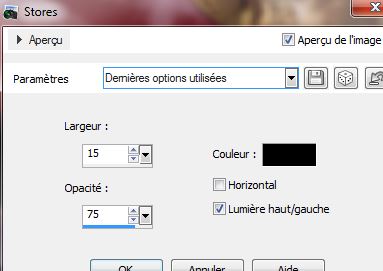
59. Selecties- Niets selecteren
60. Effecten- Vervormingseffecten- Golf met onderstaande instellingen
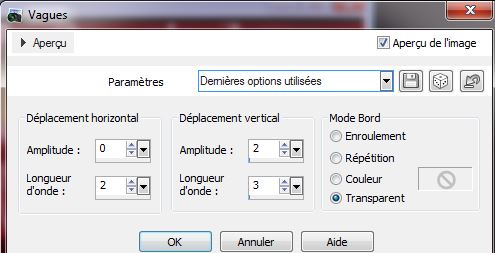
61.Selectiegereedschap Toets K zet op zijn plaats zoals in de screen te zien is

62. Open de tube ''aiguille_illumination''
Bewerken-Kopiëren- Bewerken- Plakken als nieuwe laag en plaats zoals op de screen te zien is
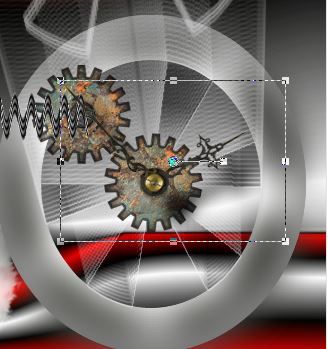
63. Lagen- Nieuwe rasterlaag
64. Selecties-Selectie laden/opslaan-selectie laden van af schijf en neem selectie : ''illumination_5''
65. Gereedschap-Vlakvulling: vul de selectie met het lineaire verloop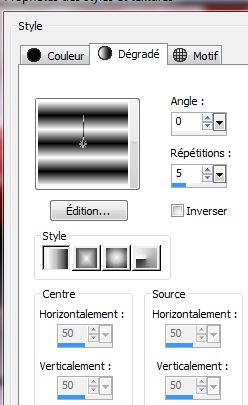
66. Selecties- Niets selecteren
67. Effecten- Randeffecten- Sterker accentueren
68. Lagen- Samenvoegen-Alle lagen samenvoegen
69.Afbeelding- Randen toevoegen met : 5 pixels zwart
70. Lagen-Dupliceren
71. Afbeelding- Formaat wijzigen- Verkleinen met 88% geen vink bij alle lagen
72. Activeer in het lagenpalet de onderste laag( achtergrondlaag)
73. Aanpassen- Vervagen- Gaussiaanse vervaging: radius op : 30%
74. Lagenpalet: activeer de laag er boven(kopie van achtergrondlaag)
75. Effecten- Filter Eyecandy 3.1 /Drop shadow
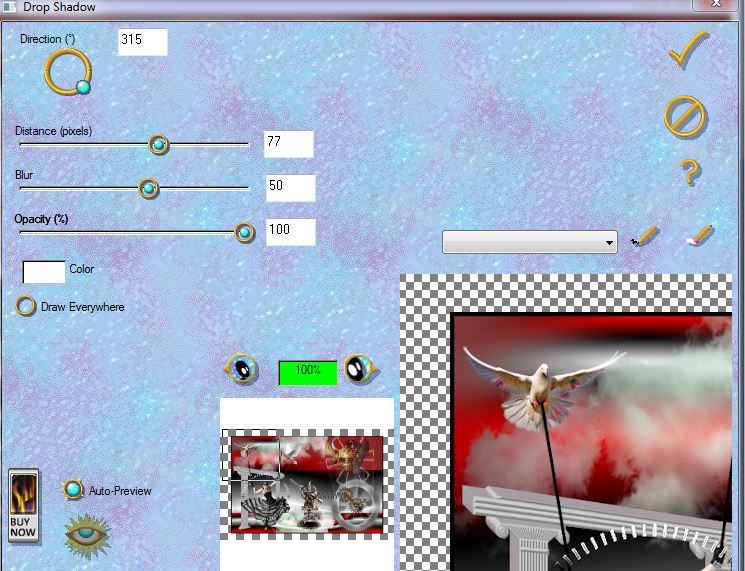
76. Open de tube met de tekst. Bewerken-Kopiëren- Bewerken- Plakken als nieuwe laag op je werkje en plaats naar rechts onder
77. Lagen-Dupliceren /Verplaats links boven en zet de mengmodus op "Lichter "
De les is klaar, ik hoop dat je er van genoten hebt
Deze les werd geschreven door Renée op : 1/06/2013

|




 Vertalingen
Vertalingen